学习Linux必备技能之万能无人值守装机PXE!!!
Posted 28线不知名云架构师
tags:
篇首语:本文由小常识网(cha138.com)小编为大家整理,主要介绍了学习Linux必备技能之万能无人值守装机PXE!!!相关的知识,希望对你有一定的参考价值。
一、PXE的概念
pxe(Preboote Xecute Environment,预启动执行环境)是由Intel公司开发的技术,也被称为预执行环境,提供了一种使用网络接口启动计算机的机制。
它工作于Client/Server的网络模式,支持工作站通过网络从远端服务器下载映像,并由此支持通过网络启动操作系统。
二、PXE的优点
①规模化:同时装配多台服务器
②自动化:安装系统、配置各种服务
③远程实现:不需要光盘、U盘等安装介质
三、PXE包含的服务
①DHCP服务器:用于为需要PXE服务的主机提供IP、定位引导程序
②TFTP服务器(简单文件传输协议):系统引导文件pxelinux.0文件,用于引导程序下载;使用udp69端口,是一个小而易于实现的文件传送协议
容易实现、速度快、不验证身份权限等,客户端请求文件就给他
一般用作于小文件的传输
包含内核文件和驱动文件,通过复制centos7的光盘里的内核和驱动文件
pxelinux.0文件通过yum下载某一个软件获得
③FTP服务器:存储软件包;通过挂载centos7的光盘ftp获得软件包
四、PXE工作原理
①、客户端向dhcp服务器发送广播请求ip地址
②、dhcp服务器响应客户端请求,分配一个地址池中的可用地址给客户端
③、dhcp 服务器提供tftp服务器的地址,指引客户端去tftp服务器取得系统所需的引导文件
④、客户端需要系统启动的内核文件和驱动文件
⑤、当操作系统安装之后需要一些软件包,客户端向ftp服务器请求
⑥、启动系统,正常可以安装了
五、具体操作
①安装tftp服务
yum -y install tftp-server xinetd #安装并启用 TFTP 服务
vim /etc/xinetd.d/tftp #修改TFTP服务的配置文件
protocol = udp #TFTP默认使用UDP协议
wait = no #no表示客户机可以多台一起连接,yes表示客户机只能一台一台连接
server_args = -s /var/lib/tftpboot #指定TFTP根目录(引导文件的存储路径)
disable = no #no表示开启TFTP服务
systemctl start tftp #开启ftp服务
systemctl enable tftp #开启ftp服务开机自启
systemctl start xinetd #开启xinetd服务
systemctl enable xinetd #开启xinetd服务开机自启
②安装DHCP服务
yum -y install dhcp #安装dhcp软件包
cp /usr/share/doc/dhcp-4.2.5/dhcpd.conf.example /etc/dhcp/dhcpd.conf
#将dhcp配置模板复制到dhcp配置文件中
vim /etc/dhcp/dhcpd.conf #修改DHCP服务的配置文件
ddns-update-style none; #禁用 DNS 动态更新
next-server 192.168.184.10; #指定 TFTP 服务器的地址
filename "pxelinux.0"; #指定要下载的 PXE 引导程序的文件
subnet 192.168.184.0 netmask 255.255.255.0 { #声明要分配的网段地址
range 192.168.184.100 192.168.184.200; #设置地址池
option routers 192.168.184.10; #默认网关地址指向TFTP服务器的IP地址
}
systemctl start dhcpd #开启dhcp服务
systemctl enable dhcpd #开启dhcp服务开机自启
③准备内核、初始化镜像文件
mount /dev/sr0 /mnt
cd /mnt/images/pxeboot
cp vmlinuz /var/lib/tftpboot/ #复制 Linux系统的内核文件 到TFTP根目录下
cp initrd.img /var/lib/tftpboot/ #复制 初始化镜像文件(linux引导加载模块)到TFTP根目录下
④准备PXE引导程序
yum -y install syslinux #PXE引导程序由软件包 syslinux 提供
cp /usr/share/syslinux/pxelinux.0 /var/lib/tftpboot/ #复制 PXE引导程序 到TFTP根目录下
⑤安装FTP,准备centos7安装源
yum -y install vsftpd #安装vsftpd服务
mkdir /var/ftp/centos7 #在ftp根目录下创建目录centos7
cp -rf /mnt/* /var/ftp/centos7/ #将镜像文件强制复制到centos7目录中,可加&让它自己后台运行
systemctl start vsftpd #开启vsftpd服务
systemctl enable vsftpd #开启vsftpd服务开机自启
⑥配置启动菜单文件
mkdir /var/lib/tftpboot/pxelinux.cfg
vim /var/lib/tftpboot/pxelinux.cfg/default
default auto #指定默认入口名称
prompt 1 #设置是否等待用户选择,“1”表示等待用户控制
label auto #图形安装(默认)引导入口,label 用来定义启动项
kernel vmlinuz #kernel 和 append用来定义引导参数
append initrd=initrd.img method=ftp://192.168.184.10/centos7
label linux text #文本安装引导入口
kernel vmlinuz
append text initrd=initrd.img method=ftp://192.168.184.10/centos7
label linux rescue #救援模式引导入口
kernel vmlinuz
append rescue initrd=initrd.img method=ftp://192.168.184.10/centos7
systemctl stop firewalld.service #关闭系统防火墙
setenforce 0 #关闭系统安全机制
⑦关闭防火墙 重新装机验证
六、Kickstart无人值守安装
①准备应答文件
yum install -y system-config-kickstart #安装system-config-kickstart 工具
②打开应答程序
通过桌面菜单“应用程序”-->“系统工具”-->“Kickstart” 打开
或
执行 “system-config-kickstart” 命令打开
③选择你要的选项
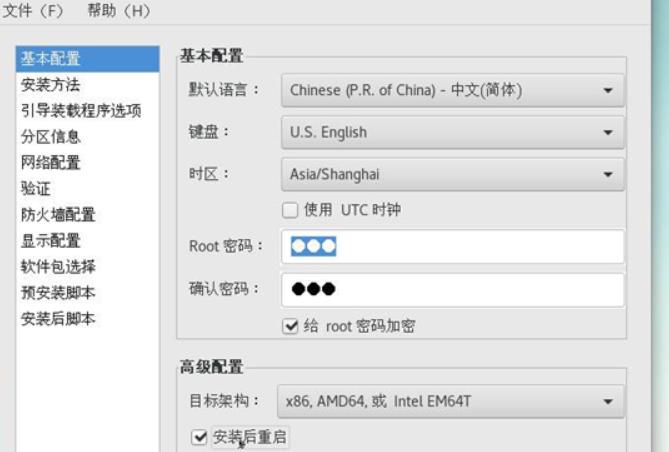
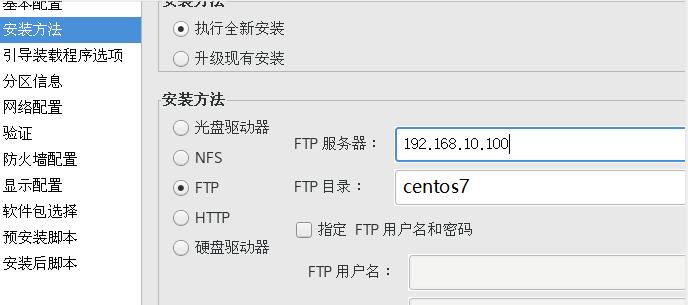




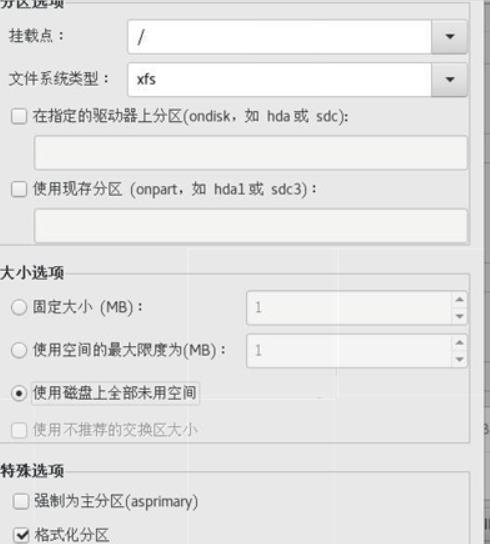
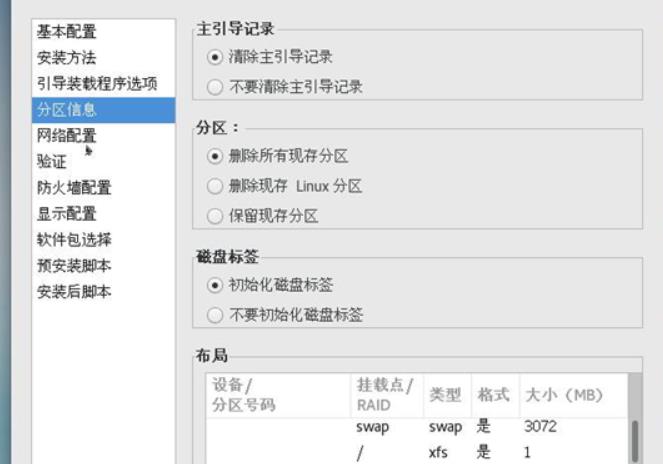



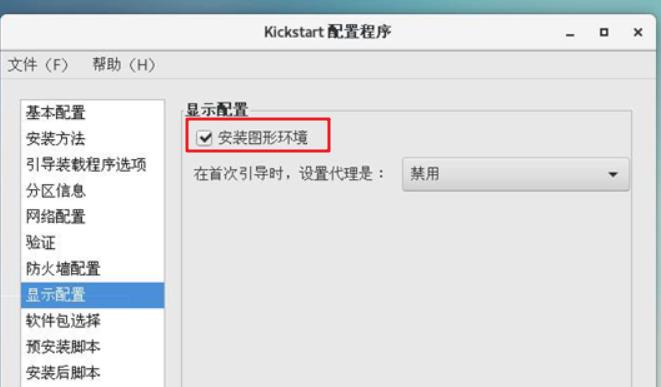

[root@localhost ~]# vi /etc/yum.repos.d/CentOS-Base.repo //软件包无法选择,此时修改yum配置文件
[development] //将base改为development即可
name=CentOS-$releasever - Base - mirrors.aliyun.com
failovermethod=priority
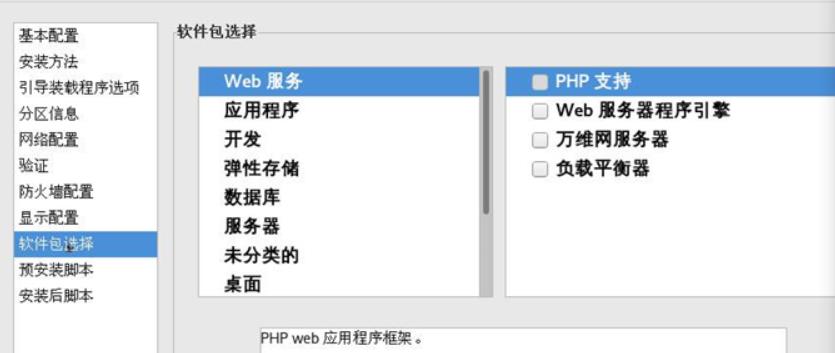
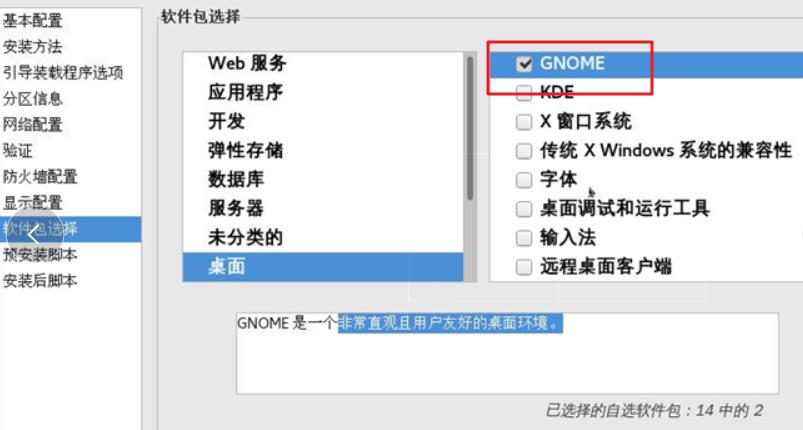
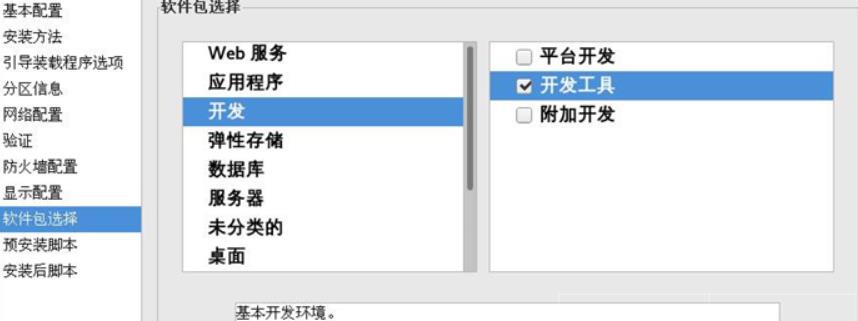
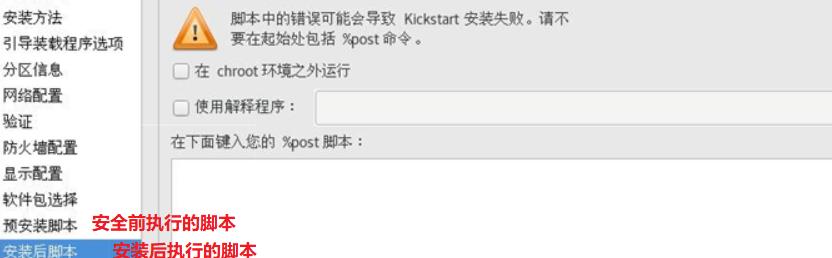
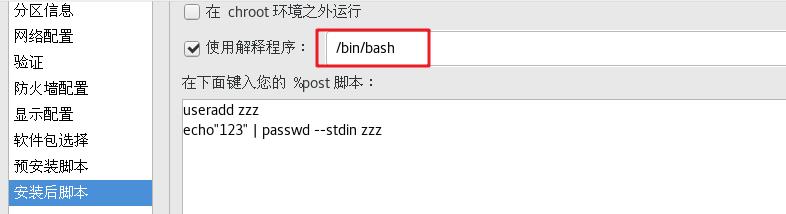
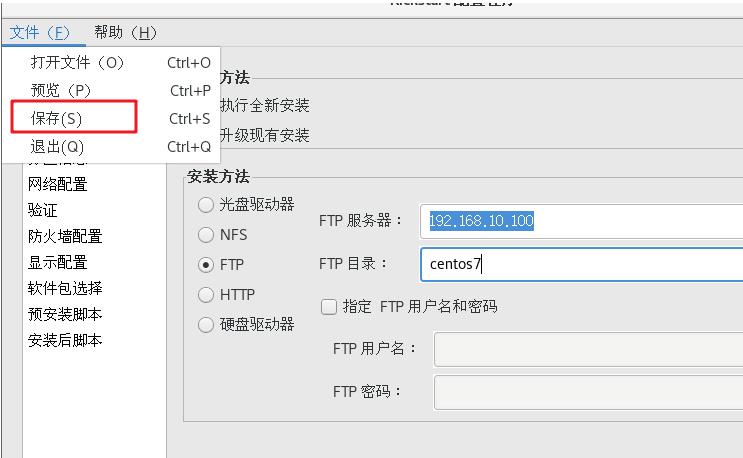
保存在root目录下
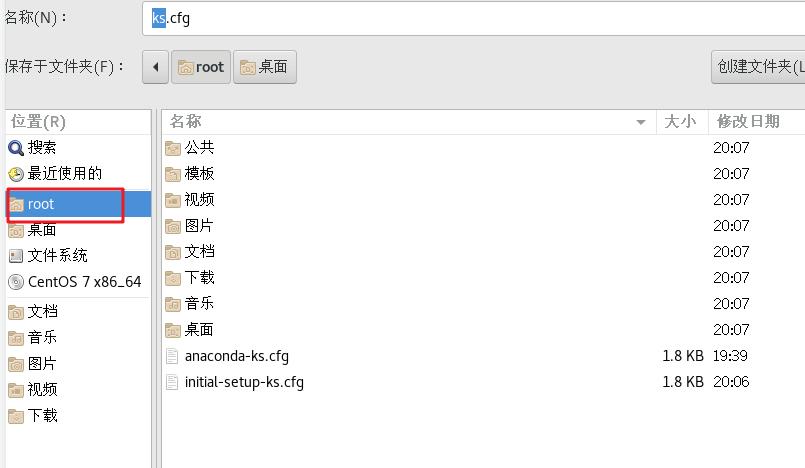
④配置需要安装的软件包
可以根据需要将/root/anaconda-ks.cfg 的软件包安装脚本复制到 ks.cfg文件中,只需要复制%packages 到%end 部分即可。
如要求最小化安装,可复制下面内容:
vim ks.cfg
%packages
@^minimal
%end
cp /root/ks.cfg /var/ftp/ks.cfg
注意先后顺序,开机引导读取的是/var/ftp内的内容,不是/root,/root仅仅是暂时保存的对方,所以,修改完再复制过去,或者直接复制过去再修改
⑤编辑引导菜单文件 default,添加 ks 引导参数
vim /var/lib/tftpboot/pxelinux.cfg/default
default auto
prompt 0 #设置是否等待用户选择,“0”表示不等待用户控制
label auto
kernel vmlinuz #kernel 和 append用来定义引导参数
append initrd=initrd.img method=ftp://192.168.80.10/centos7 ks=ftp://192.168.80.10/ks.cfg #添加 ks 引导参数以指定 ks.cfg 应答文件的 URL 路径
⑥创建新的虚拟机 验证无人值守安装
以上是关于学习Linux必备技能之万能无人值守装机PXE!!!的主要内容,如果未能解决你的问题,请参考以下文章